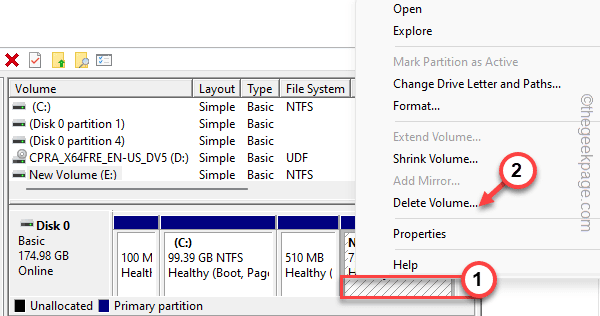Windows 10, der blev lanceret af Microsoft, har vist sig at være det bedste operativsystem til alle tider. Men der er visse funktioner, der blev tilføjet for nylig. Med det stadigt voksende antal apps i Windows-butikken, der tjener vores formål på en digital måde, er den nemmeste metode til at gøre offentligheden opmærksom på dem gennem reklamer. Vores Windows 10 er også i stand til at gøre det samme. Du ville have bemærket nogle annoncer om forskellige apps, der vises på din låseskærm. Dette appellerer måske ikke altid til alle. Selvom du måske ikke har valgt det nogen steder, kommer det automatisk op. Gad vide hvorfor?! Hovedårsagen til sådanne annoncer er Spotlight-funktionen, der er aktiveret på din pc.
Windows-spotlight er den funktion, der lader dig vælge låseskærmen til din pc. Du kan også automatisk rotere mellem de forvalgte billeder af Microsoft for at de skal vises på din låseskærm. For nylig har det involveret billeder, der viser annoncer fra de apps, der leveres af Microsoft fra Windows Store. Dette føjes til sættet med forvalgte billeder.
Her vil jeg vise dig de trin, du skal følge for at slukke for de annoncer, der promoveres på din låseskærm. Dette kræver først at søge efter Spotlight-funktionen.
Se også :Sådan deaktiveres personaliserede annoncer i Windows 10
TRIN 1
- Åbn Indstillingerapp ved at søge efter den i søgefeltet. Dette vises nederst til venstre på skrivebordet.
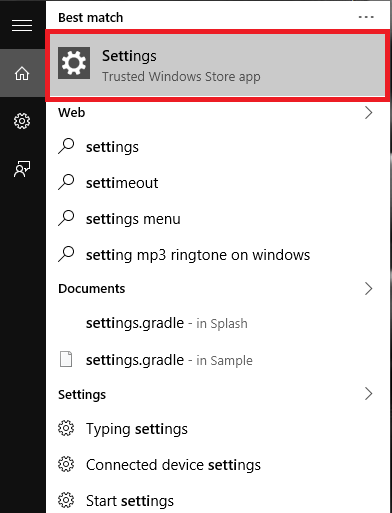
TRIN 2
- I det nye vindue, der åbnes, finder du muligheden Tilpasning der vises øverst på fanen. Klik på den.
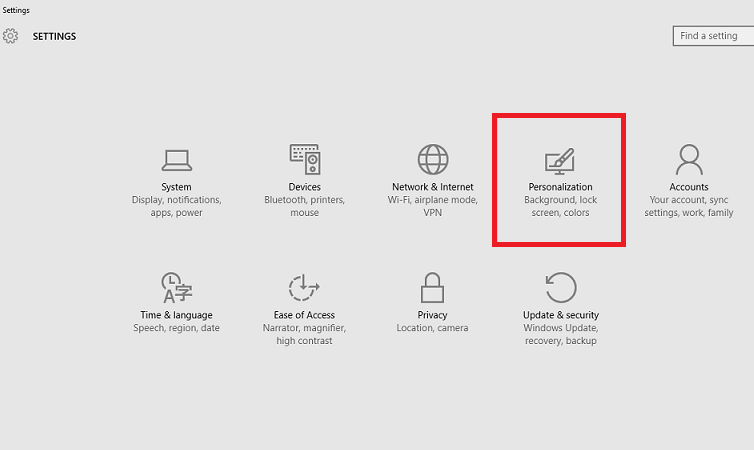
TRIN 3
- Mod venstre rude finder du forskellige muligheder. Klik på indstillingen Låse skærm. Mod højre finder du muligheden Baggrund. Det indstilles til Windows Spotlight. Du kan ændre indstillingen til enten Billeder eller Diasshowved at vælge fra rullemenuen.
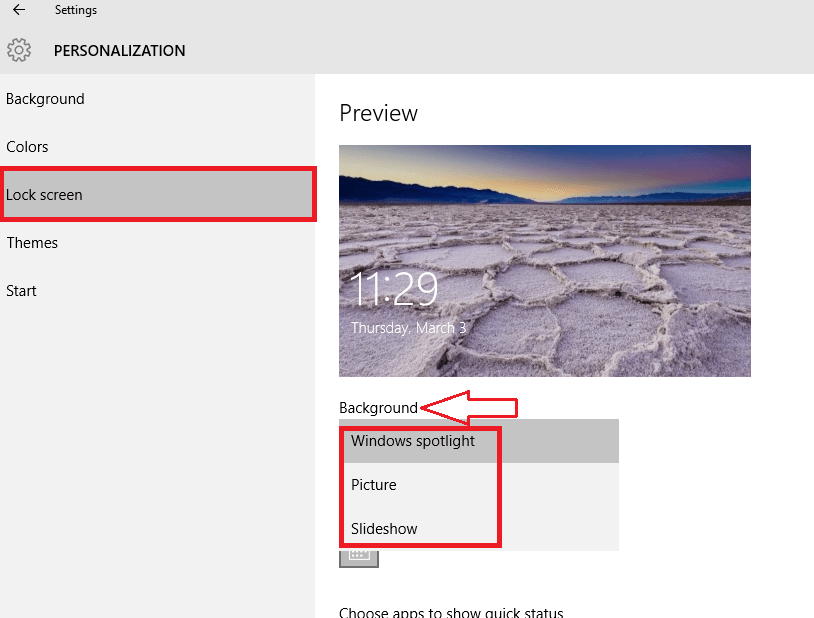
TRIN 4
- En alternativ metode er at have Spotlight tændt, mens du forhindrer, at annoncerne vises på din låseskærm. Til det skal du rulle ned på den side, du er i øjeblikket.
TRIN 5
- Du finder en mulighed Få sjove fakta, tip tricks og mere på din låseskærm. Det tændes som standard. Skub det til venstre for at slukke for det.
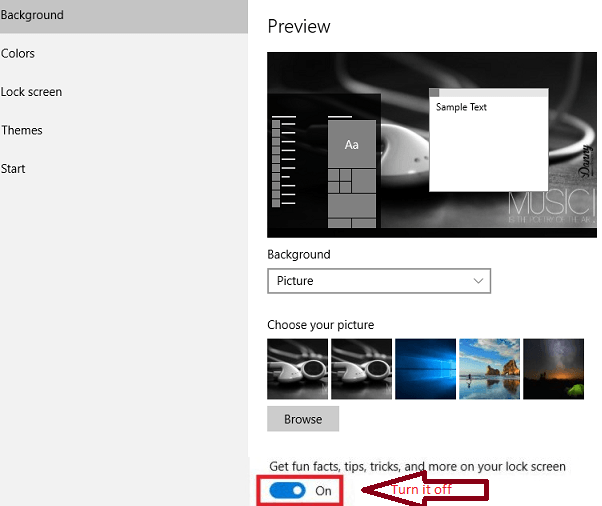
TRIN 6
- Åbn låseskærmen igen, når du har sat din pc eller laptop i dvaletilstand. Fra nu af vises ingen af annoncer fra apps på den.
Prøv det for at føle forandringen!